- 携帯で撮った動画を、携帯で編集したい!
この記事では、携帯で撮った動画を携帯で編集する方法を紹介していきます。
使用するのは、無料動画編集アプリの「InShot」です。
携帯で撮った動画や写真を、SNS(TwitterやYouTubeなど)に投稿したい人向けです。
記事の内容
- 無料動画編集アプリ「InShot」の特徴
- InShotでの動画編集方法
無料動画編集アプリ「InShot」の特徴
無料動画編集アプリ「InShot」の特徴を紹介しますね。
InShotの特徴
- ビデオのカットとトリム、音楽加工、文字入れ、早送り、倍速などたくさんの機能が満載
- YouTube、Instagram、Tik Tok、Facebook、Twitterなどの動画作成をすることが可能
- Mp3ファイルやその他の形式の音楽を使って、音楽付きの動画作成が可能
- InShot内に無料のBGMあり
※Twitterは動画の再生時間が「140秒」と決まっていますのでご注意くださいね!
InShotでの動画編集方法
InShotでは、下記3種類の編集が出来ます。
今回はこの中から「ビデオ(動画)」の編集方法を紹介していきます。
- ビデオ(動画)
- フォト(写真)
- コラージュ(1~9枚の写真をまとめて編集)
ビデオ(動画)では、下記の機能が揃っていますので簡単な動画編集が可能です。
- カット
- 音楽(BGM)
- ステッカー(有料のものもあります)
- テキスト
- フィルター
InShotのダウンロード
InShotのダウンロードをします。
▼こちらよりダウンロードをしてください。
動画の取り込み
動画をInShotへ取り込みます。
-
STEP1InShotをクリック
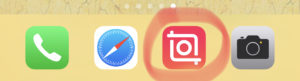
-
STEP2ビデオをクリック
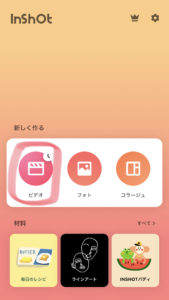
-
STEP3新しい+をクリック
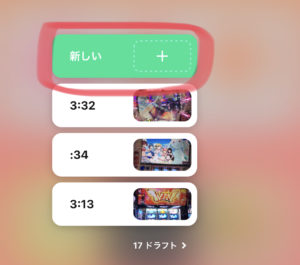
-
STEP4ビデオを選ぶ
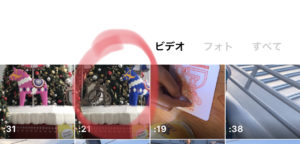
右下の矢印をクリック

-
STEP5InShotへ動画の取り込み完了!
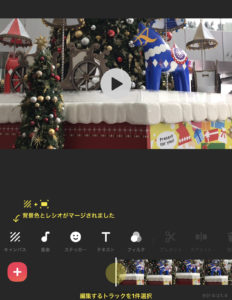
動画の編集
取り込んだ動画を編集して行きます。
キャンバス
比率、ズーム、背景を変更できます


音楽
曲、エフェクト、録音が追加できます
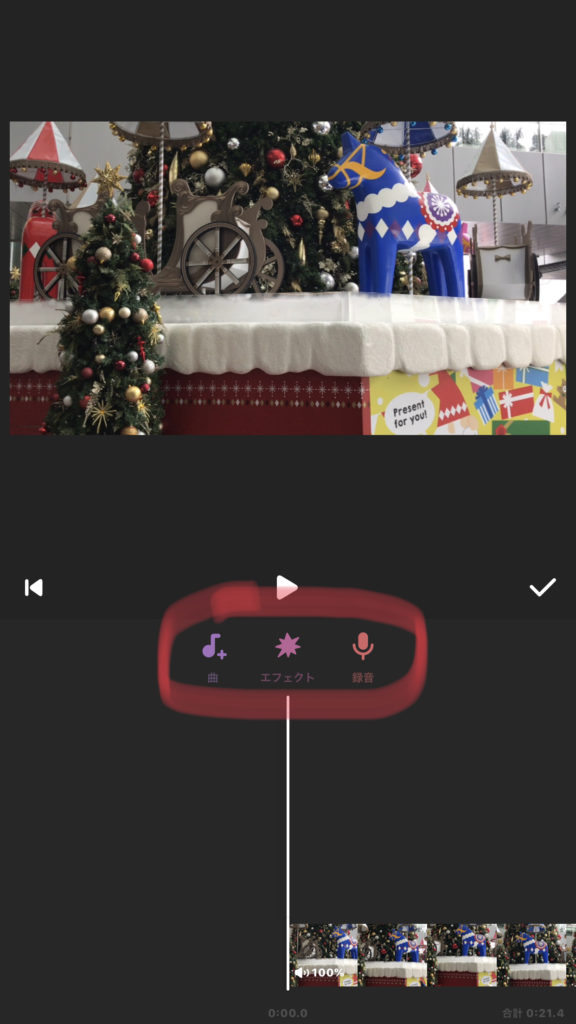
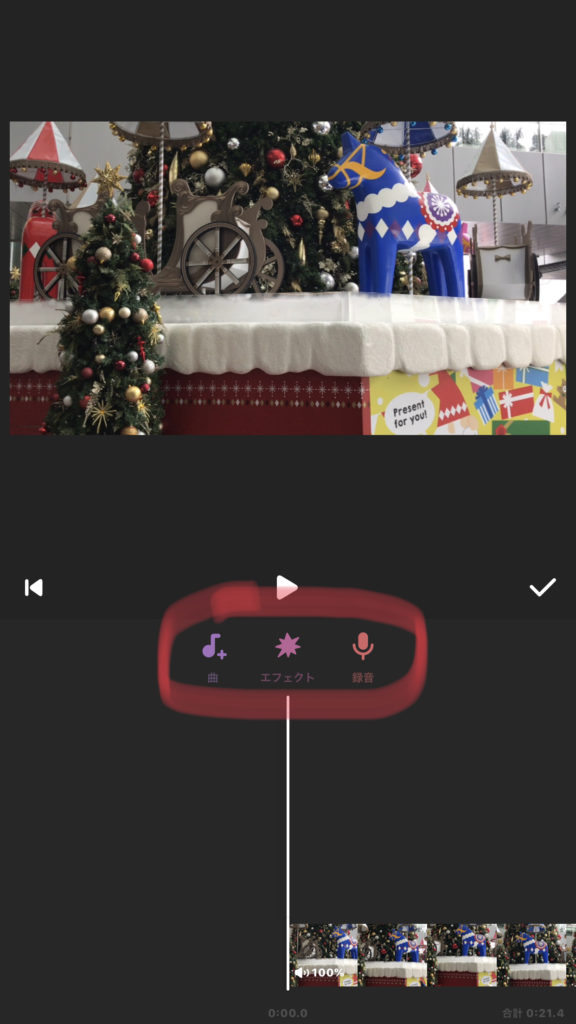
曲を選び、用いるをクリック
曲名とサイトはコピーして、ビデオの説明欄に追記して下さいね!
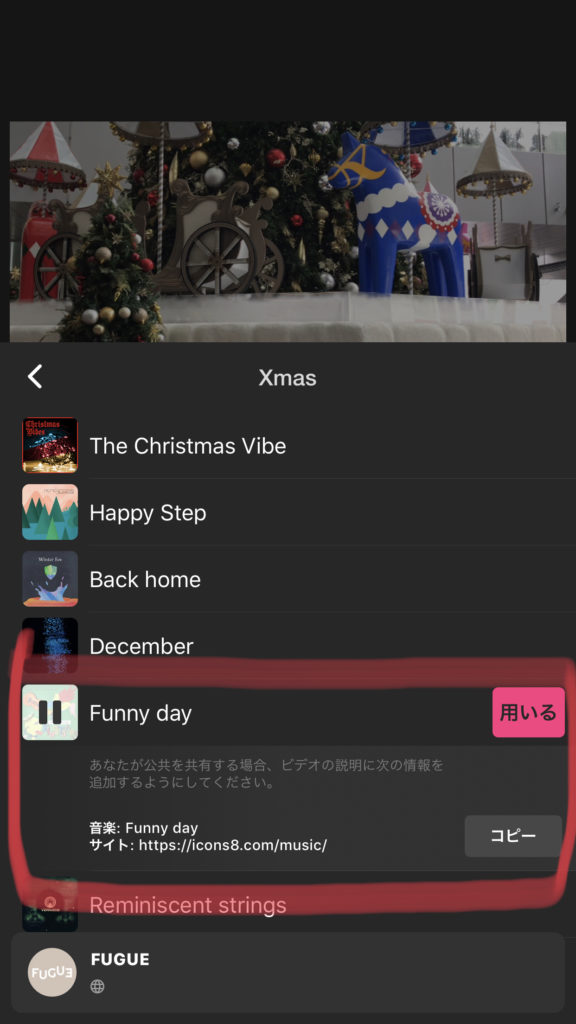
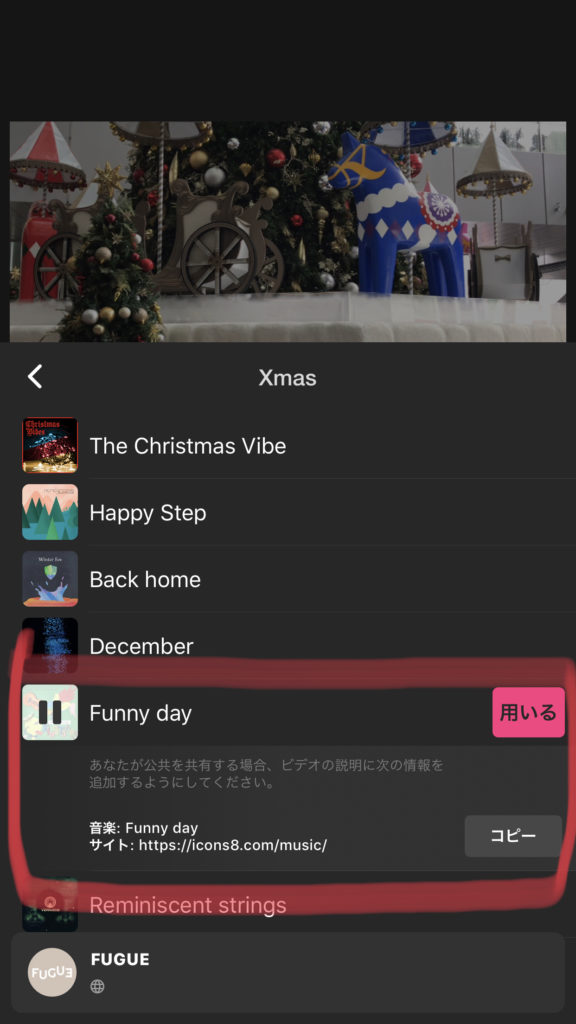
ステッカー
ステッカーは顔や隠したい場所などに使用します(有料版もあります)
下のバーの部分で、ステッカーを表示したい範囲が選べます
右端の矢印を押すと、終了場所が選べます(自分でも任意の場所を選べます)
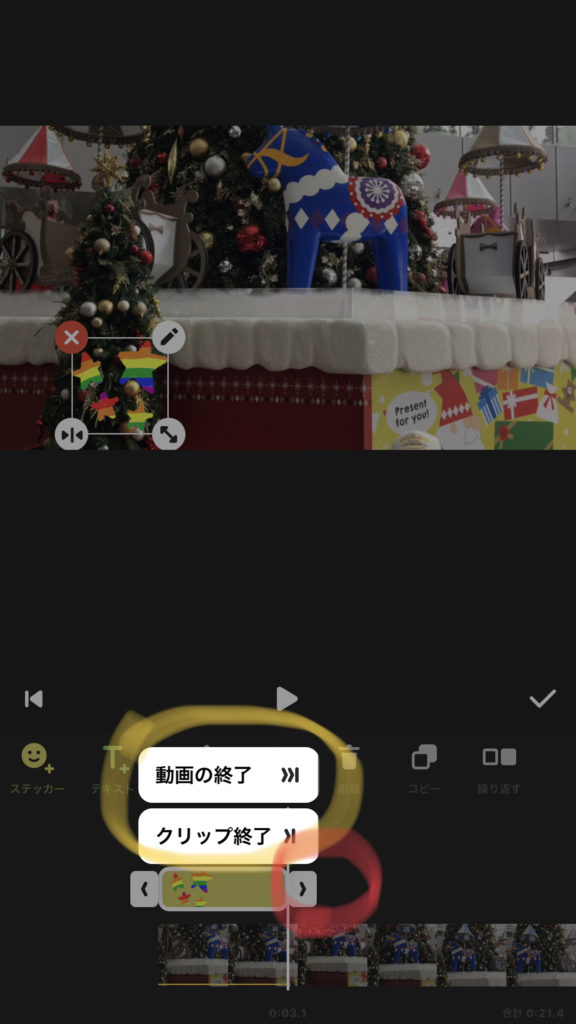
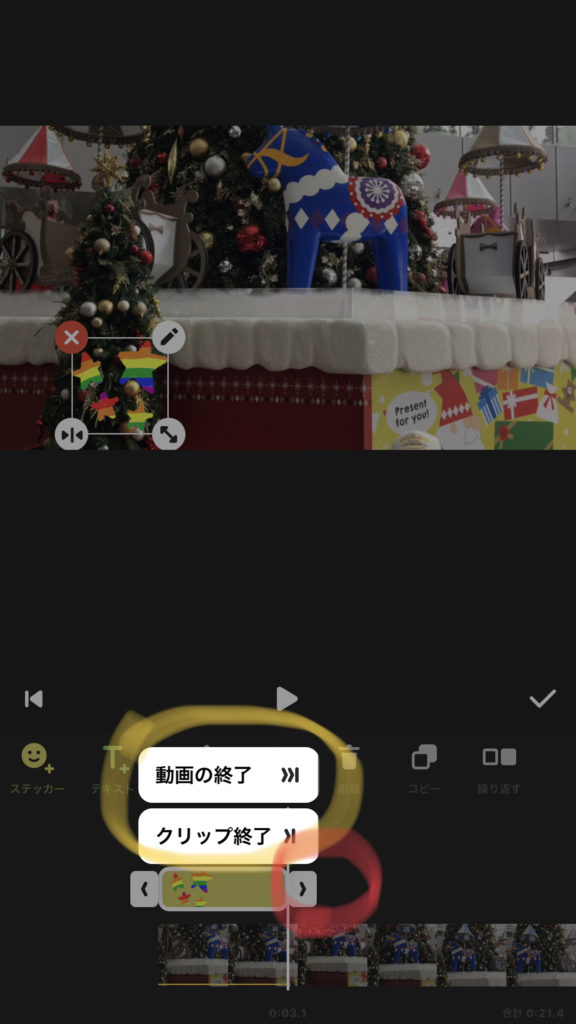
テキスト
文字を追加できます
表示させたいところに、文字を入れて行きます
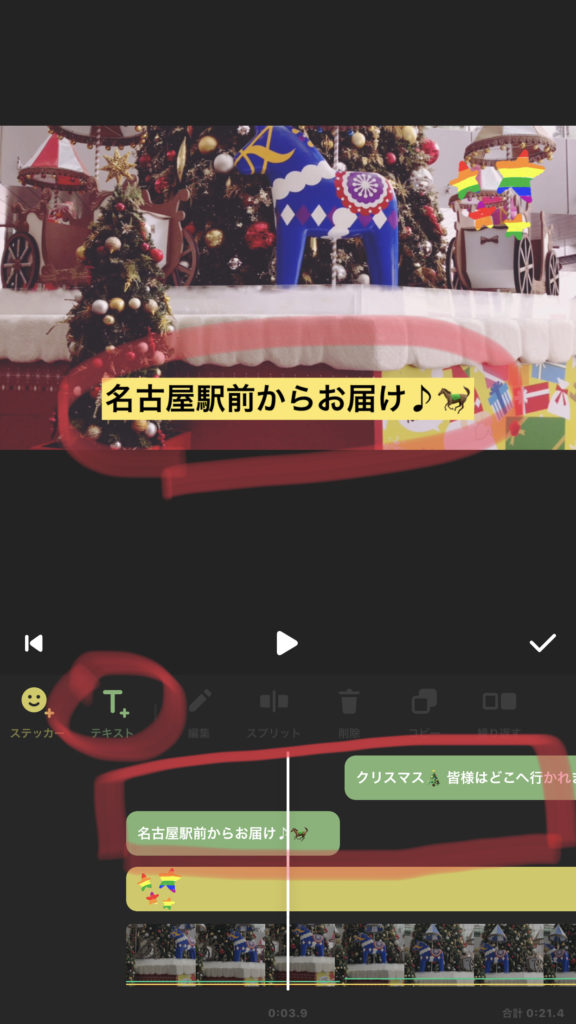
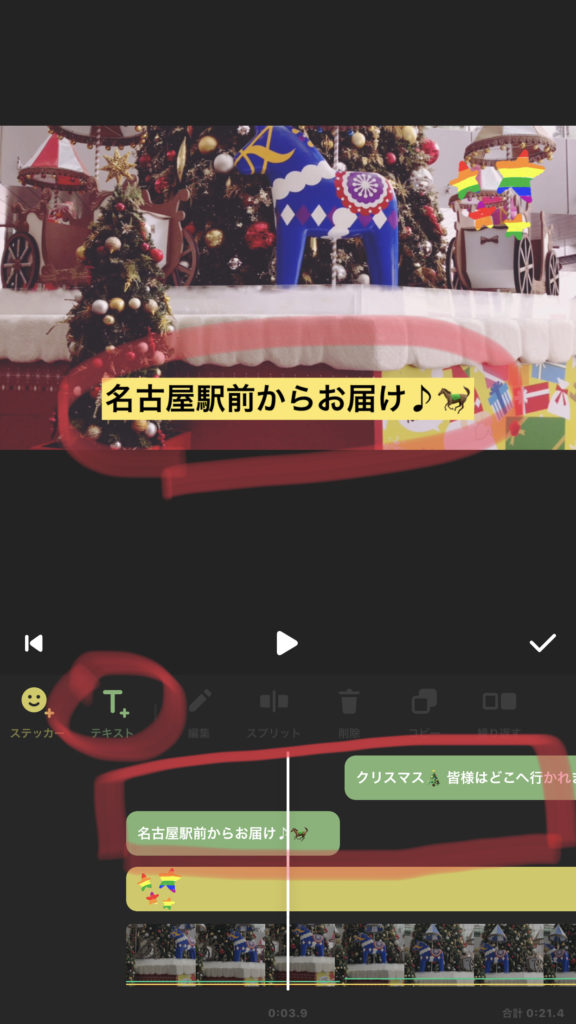
フィルタ
フィルタ、調整ができます(画像の色合いを変えられます)
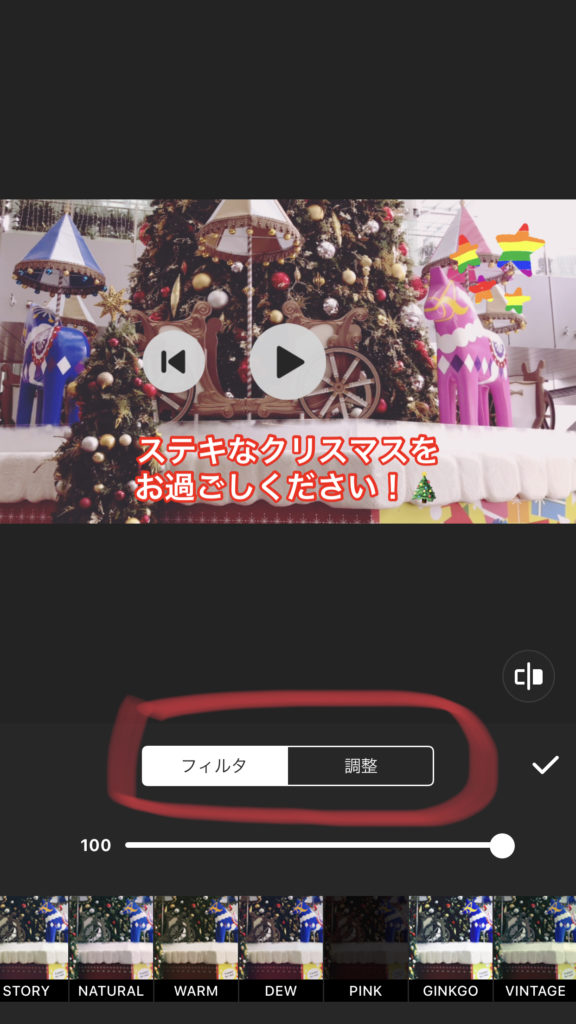
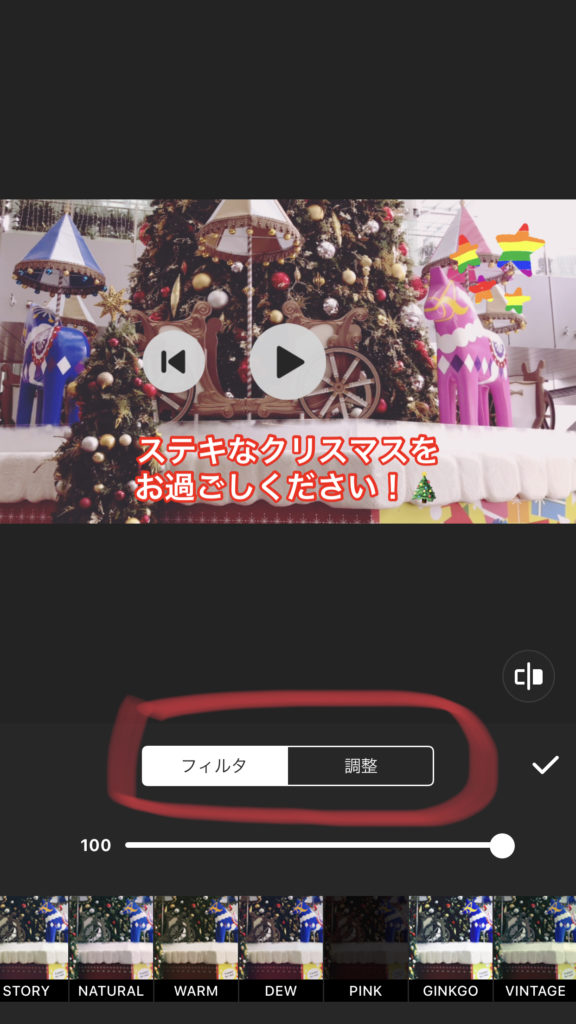
動画の保存
編集が終わりましたら、動画を保存します。
右上の保存マークをクリック
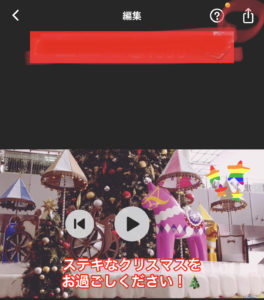
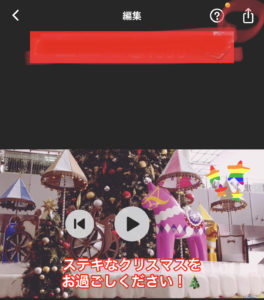
保存をクリック


動画の保存はこれで終わりです。
無料編集アプリInShotが優秀!携帯で動画を簡単に編集する方法|まとめ
今回は「無料編集アプリInShotが優秀!携帯で動画を簡単に編集する方法」を紹介しました。
「InShot」の機能は、分かりやすくて誰でも簡単に出来ちゃいます。
動画をよく取る人は、是非インストールしてみて下さい!
何か分からない事がありましたら、左(右)にあるポストよりお問い合わせをください。
ここまで読んで頂き、ありがとうございました。



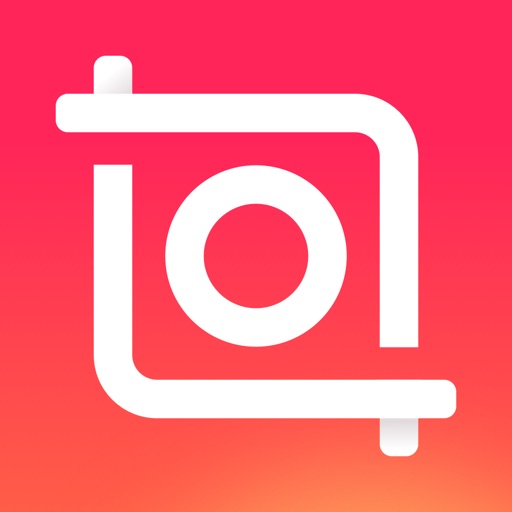









.png)






